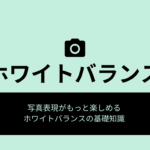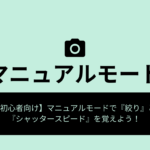ヒストグラムを確認する大きな理由の一つは
黒つぶれや白飛びしたデータになっていない写真を撮るため
自分が意図していないのに、黒つぶれしていたり、白飛びしていては、やはりその写真は失敗写真と言えます

見た目では、黒つぶれがあるのか白飛びしているのかわからない...
そんなときでも、ヒストグラムは画像データをもとに、黒つぶれ、白飛びを教えてくれます。
実際に、自然を撮影していると、ヒストグラムを確認しないと心配な時がめちゃくちゃ多いです。
この記事を読むことで、ヒストグラムの見方がわかりますので、ぜひ参考にしてみてください
ヒストグラムを活用して、感動の一瞬を黒つぶれ、白飛びがない諧調豊かな写真に仕上げてみましょう
ヒストグラムについて
ヒストグラム(英語: histogram )とは、縦軸に度数、横軸に階級をとった統計グラフの一種
wikipedia
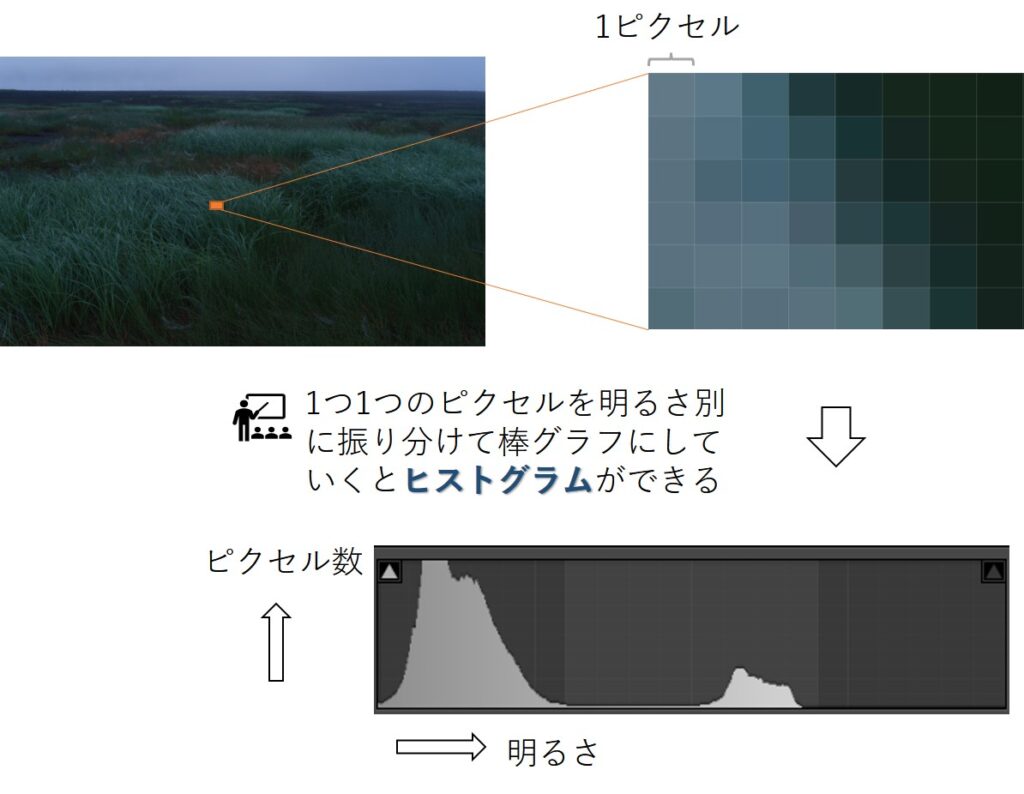
画像データはピクセルの集合体です
カメラや画像編集ソフトで表示されるヒストグラムは、縦軸にピクセル数、横軸に明るさをとったグラフになります
1つ1つのピクセルを明るさ別に振り分けて棒グラフにすることでヒストグラムができ上るのです
明るさの他にも、赤(R)、緑(G)、青(B)の分布を同時に示しているものもあります
右端は白飛び、左端は黒つぶれ
ヒストグラムは、画像データの黒つぶれや、白飛びを確認するために確認することがほとんどですが、その見方は簡単です

どんな画像データ?
- 右端にくっついてる=白飛びあり
- 左端にくっついている=黒つぶれあり
- 両端が枠の中に納まっている=白飛びも黒つぶれもない
黒つぶれ、白飛びについて
『飛び』とは、画像データが乏しく、諧調が失われていることを言います
下の画像では、地面が黒つぶれしていて、水たまりに写る太陽の光が白飛びしていますね
これを意図して撮っていればいいのですが、自分的には、地面の質感であったり、稲の緑を表現したかったので完全な失敗写真となってしまいました( ;∀;)

このように、画像上では黒つぶれ部分は真っ黒、白飛び部分は真っ白になります
プリントすると・・
白飛び部分:インクが乗らない = 紙の色
黒つぶれ部分:黒べた塗り
撮影時のデータが黒つぶれしたり、白飛びしたりすると、編集で諧調を取り戻すことができなくなってしまいます

ヒストグラムの確認に加えて、こんな機能を活用するのもおすすめ!
【ブラケット撮影】という機能が使えるカメラもあります。カメラが自動的に『標準』、『明るい』、『暗い』露出設定で撮影してくれる便利な機能です。
下の画像は、3枚ブラケット撮影で撮ったデータです
シャッターを押すと、自動で3枚撮影してくれるので、この中から、ちょうどいいデータを使います



黒つぶれ、白飛びは悪?
諧調や、ディテールを表現したいのに、黒つぶれしていたり、白飛びしていては、それはやはり自分の思う表現ができていないので失敗写真となります
だがしかしです
シチュエーションによっては、太陽の光や強い光など、あえて白飛びさせた表現をしたり、黒つぶれでシルエットや影を強調したりすると素敵な写真に仕上がる場合があるので、どちらも絶対に悪というわけではありません
諧調や、ディテールを緻密に表現したいときは『ダメ』
強い光や、シルエットを表現したいときは『OK』


ヒストグラムのパターンと画像の関係
黒つぶれ
ヒストグラムを見ると左側にグラフがくっついているのがわかります
右の画像を見ると画像の下の部分が真っ黒く色の変化や、明るさの違いがなくなっています
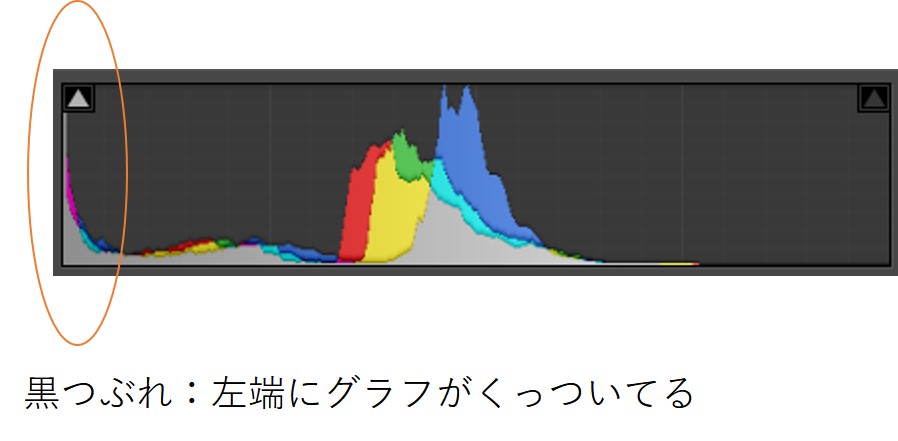

白飛び
ヒストグラムを見ると今度は右側にグラフがくっついています
画像の空の部分は真っ白で諧調がありません


コントラストの比較
ヒストグラムを確認することで実はコントラストの強さもわかります
下に貼った同じ画像でコントラストが強いもの(①)と弱いもの(②)を見比べてみると
コントラストが高い画像のヒストグラムは、幅が広く
コントラストの低い画像のヒストグラムは、逆に幅が狭くなっているのがわかります


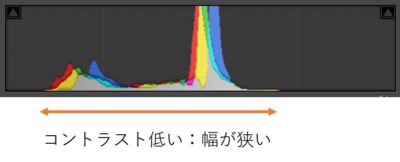

撮影時にあまりにもコントラストが強すぎると、編集で戻すのが厳しくなってくることがあるので注意しましょう( ..)φメモメモ
まとめ
ヒストグラムは、明るさの分布をしめしたグラフ
撮影時に、白飛びや、黒つぶれがないことを確認するための重要なツール
黒つぶれや白飛びのない(極力抑えた)写真を撮りたい人は、ぜひヒストグラムを活用してみてください
以上で終わりです
最後まで読んでいただいてありがとうございます(´▽`*)
ゆっくりですが、記事の更新を続けていきますので、また読んでもらえると嬉しいです(*^^*)
では、また次の記事で(‘ω’)ノ